Содержание:
Сейчас все большую популярность набирают беспроводные наушники не только у пользователей мобильных устройств, но и у обладателей компьютеров. Они гораздо удобнее, ведь нет ограничений по длине кабеля, а сами провода не создают неудобств. Однако такие девайсы, как и большинство периферии, требует наличия установленных драйверов. Найти и добавить их в операционную систему можно разными методами, о чем мы и хотим поговорить в рамках данной статьи.
Ищем и устанавливаем драйверы для Blueooth-наушников
Многие Bluetooth-наушники не нуждаются в установке дополнительного программного обеспечения, поскольку разработчики его не предоставляют. Единственное условие нормальной работы — наличие драйвера для блютуз-адаптера. Детальнее об этом читайте в другой нашей статье по следующей ссылке. Сегодня мы затронем тему инсталляции драйверов к определенному классу оборудования на примере игровых наушников Logitech G930.
Способ 1: Страница поддержки от разработчиков
Драйвер для наушников типа Logitech G930 или моделей от Razer, A4Tech представлен в виде расширенного программного обеспечения, которое позволяет осуществлять максимально гибкую настройку девайса. Сейчас производители отказываются от предоставления дисков с таким ПО в комплектации с устройством, а предлагают скачать его бесплатно с официального сайта, что и мы советуем сделать.
- Перейдите на официальный сайт, введя ссылку в адресной строке или же воспользуйтесь удобным поисковиком. Там раскройте меню.
- Выберите раздел «Поддержка».
- В поисковой строке начните вводить необходимую модель наушников и отыщите подходящий вариант в отобразившихся результатах.
- Перейдите на страницу поддержки искомого продукта.
- Переместитесь к категории «Файлы для загрузки».
- Укажите свою версию операционной системы, чтобы получить совместимое приложение.
- Не забудьте и определить разрядность Виндовс перед нажатием на кнопку «Загрузить».
- Ожидайте завершения скачивания инсталлятора, а затем запустите исполняемый файл.
- Ждите окончания распаковки файлов для установки.
- Укажите удобный язык интерфейса, а после кликните на «Next».
- Подтвердите условия лицензионного соглашения и начните инсталляцию.
- При отображении окна с Мастером установки девайса следуйте отобразившимся инструкциям.
Не забывайте, что приведенные выше инструкции были рассмотрены на примере сайта и приложения от компании Logitech. При использовании устройств от других производителей строение веб-страниц и интерфейс ПО может отличаться, однако принцип действий всегда остается примерно таким же.
Способ 2: Специализированный софт
Обычно пользователи прибегают к взаимодействию со сторонними приложениями при необходимости массовой инсталляции драйверов или для облегчения поиска. Такое решение может быть полезно и в случае с рассматриваемым периферийным оборудованием. Его надо предварительно подключить, а потом уже запускать сканирование в ПО. Развернутые обзоры на представителей подобного рода софта читайте в отдельном нашем материале далее.
Подробнее: Лучшие программы для установки драйверов
Если вы никогда не слышали о таком методе выполнения поставленной задачи и возникают трудности при запуске программ для установки драйверов, советуем ознакомиться с руководством по управлению в DriverPack Solution. Принцип работы в нем схож с аналогами, поэтому даже если выбор падет на другое ПО, понять алгоритм его функционирования уже будет проще.
Подробнее: Как обновить драйверы на компьютере с помощью DriverPack Solution
Способ 3: ID Bluetooth-наушников
Bluetooth-наушники ничем не отличаются от других периферийных и встроенных устройств в плане взаимодействия программного обеспечения с ОС. Осуществляется оно корректно благодаря определению девайса системой, а позволяет сделать это присвоенный уникальный идентификатор. Обычный юзер может использовать этот код в своих целях, введя его на специальном онлайн-сервисе, который и предоставит совместимые драйверы. Подробные инструкции по исполнению этого метода вы найдете в статье от другого нашего автора далее.
Подробнее: Поиск драйверов по ID оборудования
Способ 4: Встроенный инструмент поиска драйверов Windows
Мы поставили этот вариант на последнее место в сегодняшней статье, поскольку он редко является эффективным при использовании беспроводных наушников, однако имеет право на существование. Скорее всего, стандартное средство Виндовс не найдет и не скачает фирменное ПО, но оно может загрузить стандартный драйвер, необходимый для нормальной работы устройства.
Подробнее: Установка драйверов стандартными средствами Windows
Выше вы были ознакомлены с доступными методами поиска и инсталляции ПО к беспроводным наушникам разных марок и моделей. Осталось только выбрать удобный и следовать приведенным инструкциям.
 lumpics.ru
lumpics.ru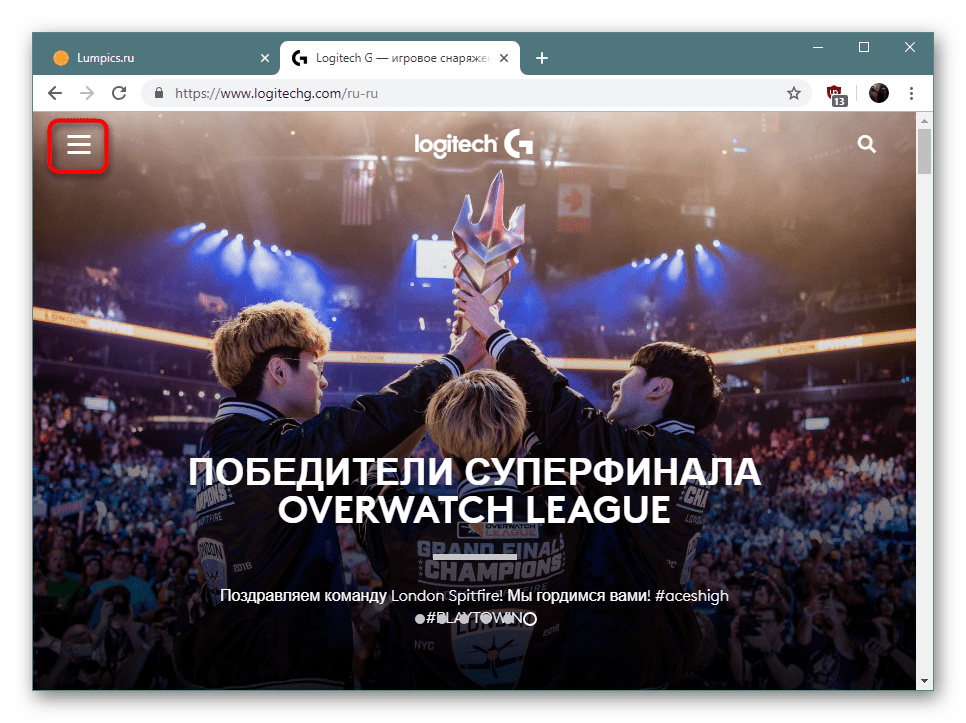
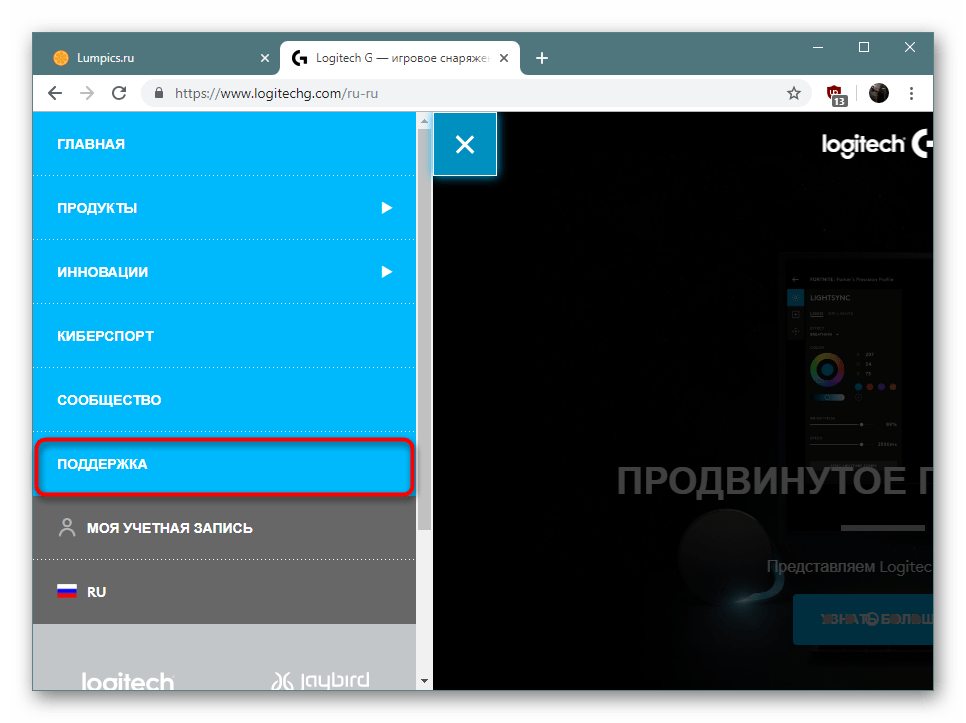
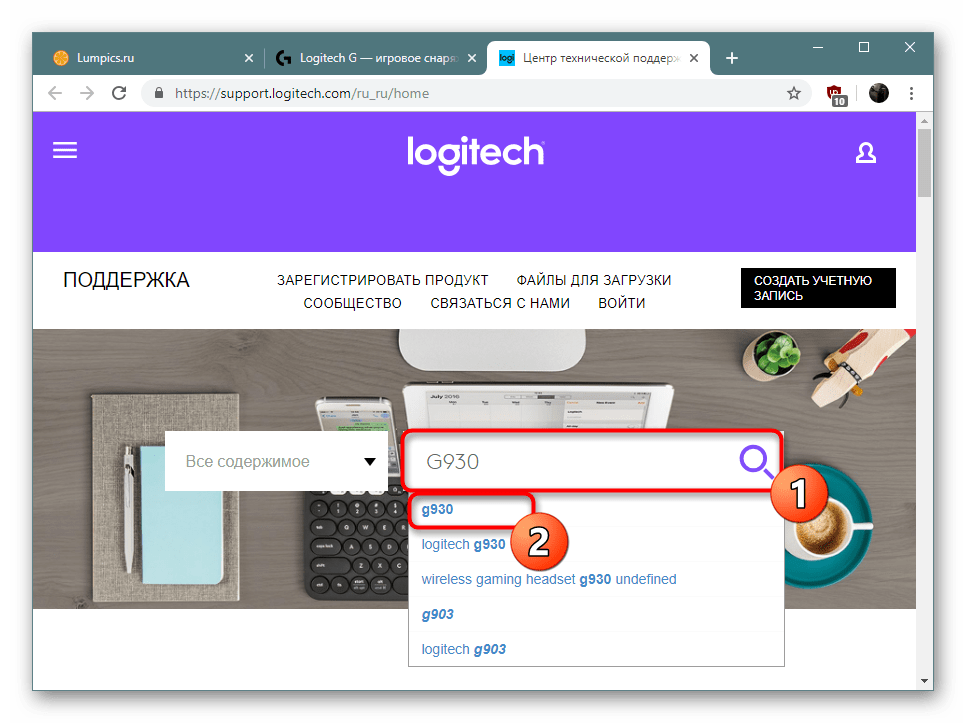
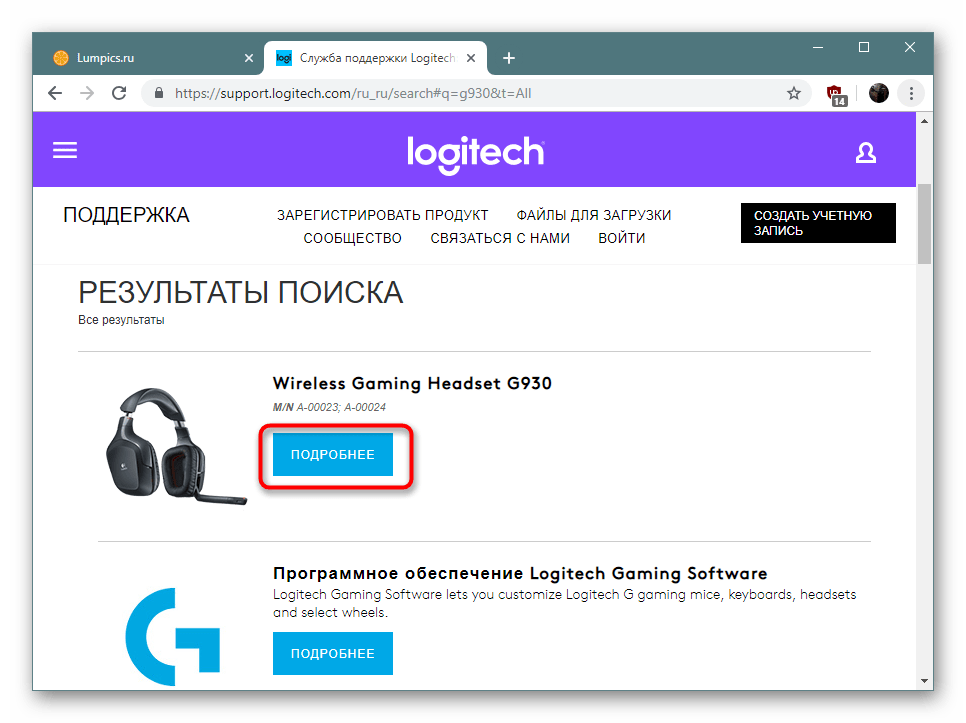
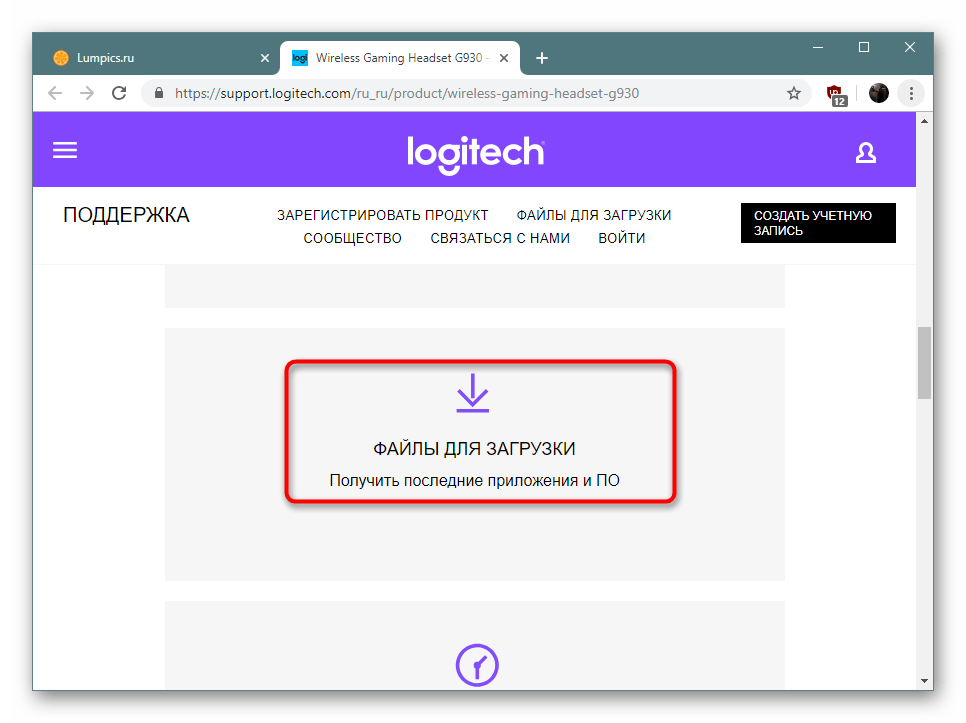
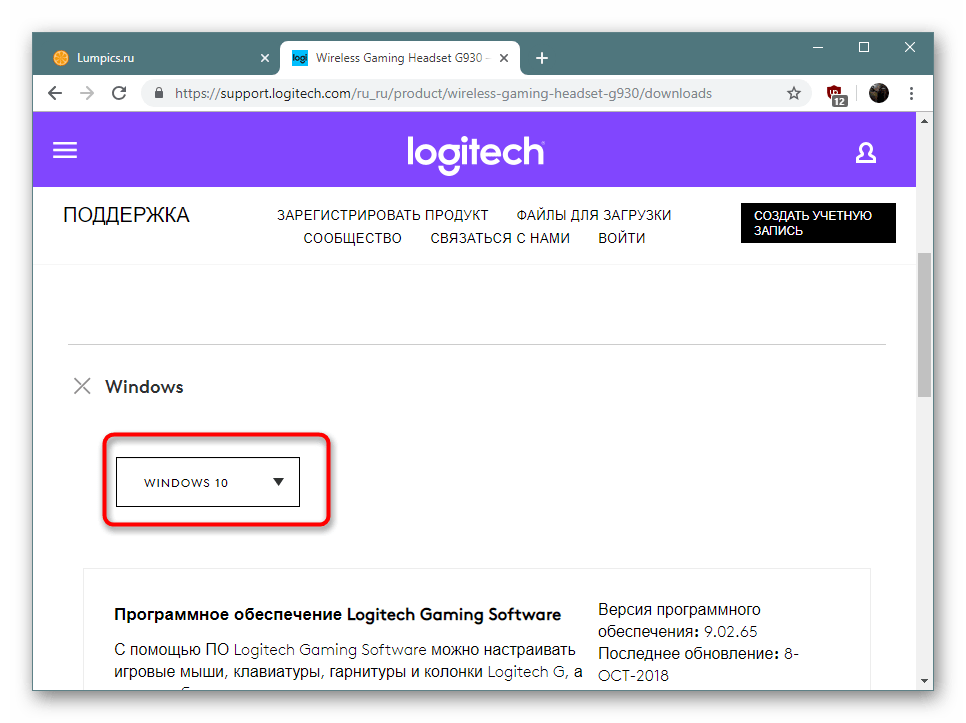
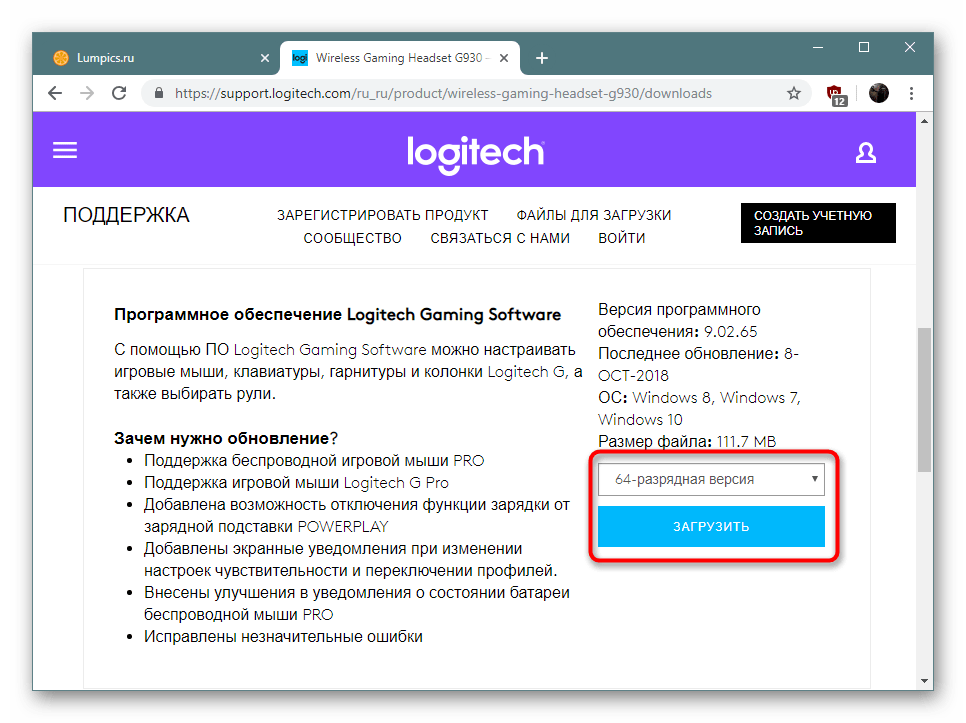
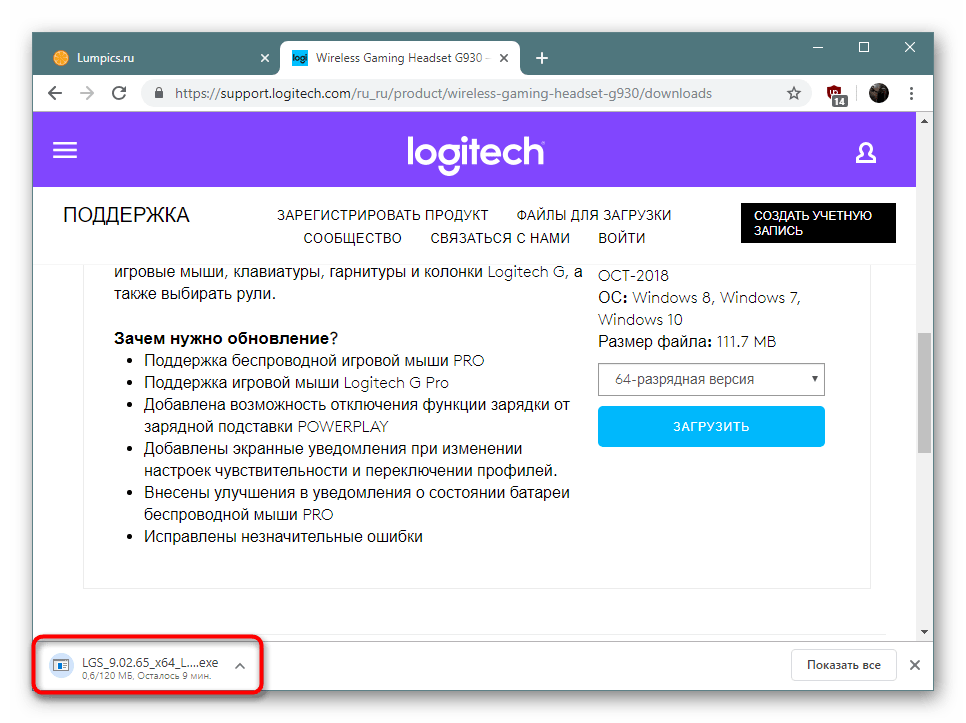
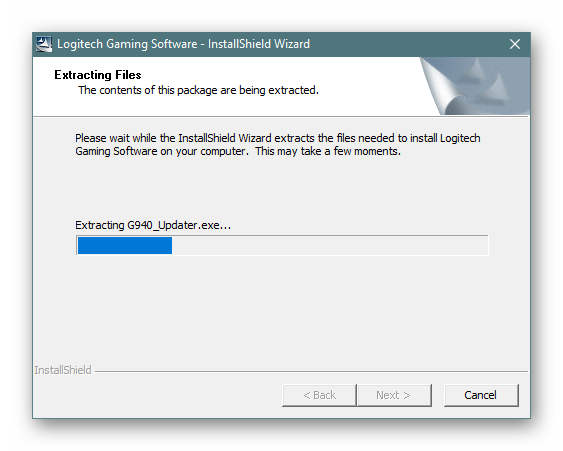
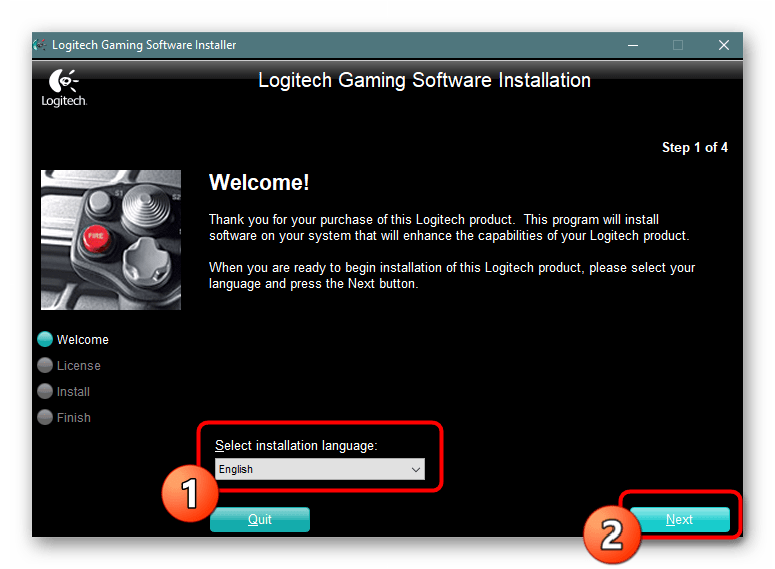
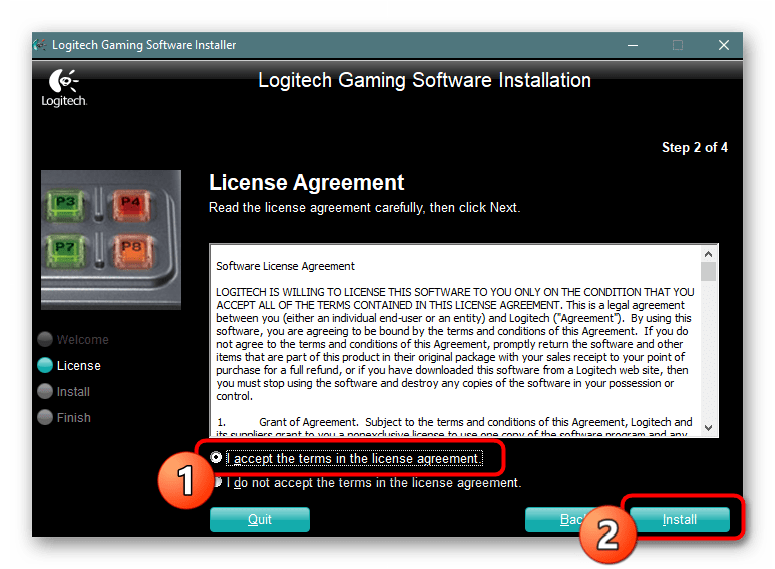
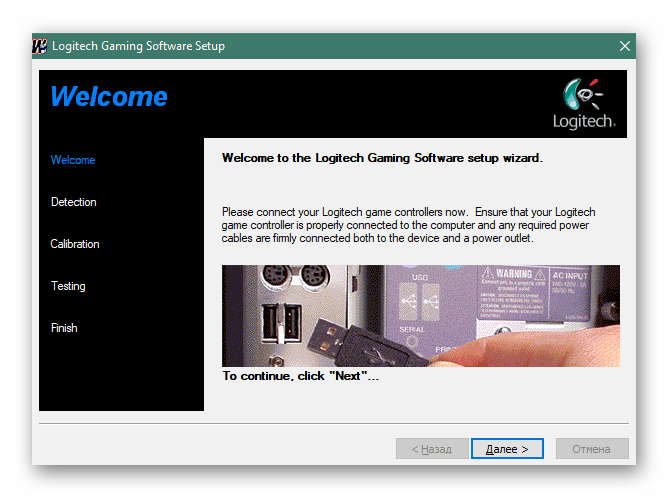











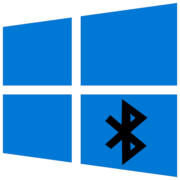



Спасибо огромное! сразу все сделала! Супер подсказка!